Налаштування L2TP сервера
У цій лабораторній роботі використовується L2TP сервер - l2tpd (l2tpd.sourceforge.net) [2].
1. Спочатку необхідно перевірити чи встановлений пакет l2tp :
l2tpd - v.
Якщо не отримана відповідь (версія програми), то необхідно встановити пакет l2tp.
За нормальну роботу сервера відповідає декілька конфігураційних файлів, розпочнемо з конфігурації l2tpd демона.
Перейдіть в директорію /etc/l2tpd і скопіюйте оригінальний файл l2tpd.conf у файл з ім'ям l2tpd.conf.orig, відредагуйте його як показано нижче
[global] #глобальна конфігурація
port = 1701 #порт сервера
auth file = /etc/l2tpd/l2tp - secrets # файл авторизації типу хост <-> хост
access control = no # обмеження на доступ тільки з певних хостів
rand source = dev
[lns hostname] # ім'я нашого сервера, використовується просте
# ім'я вашого хоста
exclusive = no # при параметрі yes дозволено використовувати один тунель з одного хоста.
ip range = 192.168.1.200-192.168.1.230 #пул адрес, видаваних клієнтам
lac = 192.168.1.150 - 192.168.1.180 #тут пишемо, яким адресам можна використовувати наш сервер
hidden bit = no
local ip = 192.168.0.122 #внутрішнія ip адреса нашого сервера
length bit = yes
require chap = yes #вимагати авторизацію CHAP
refuse pap = yes #вимагати авторизацію PAP
refuse authentication = no
require authentication = no# цей параметр вказує, чи включена
# авторизація типу хост <-> хост
name = hostname # тут пишіть ім'я вашого хоста
ppp debug = yes # для відладки на перших порах
pppoptfile = /etc/ppp/options.l2tpd # опції для pppd
flow bit = yes
Далі відредагуємо файл опцій для pppd, він у нас лежить тут: /etc/ppp/options.l2tpd
mtu 1410 # максимальне значення довжини пакета передавання
mru 1410 # максимальне значення довжини пакета на прийомі
lcp-echo-interval 3
lcp-echo-failure 8
nodeflate
noproxyarp
lock
І нарешті впишемо логін і пароль для одного з клієнтів у файл /etc/ppp/chap-secrets
# Username server password ip - address
s111 * 123 *
На цьому налаштування сервера закінчене, перезапустіть демона /etc/init.d/l2tpd restart або зупиніть процес l2tpd і запустите сервер l2tpd. Переходимо до налаштування клієнта.
2.2. L2TP клієнт для Windows XP/2003 (вбудований в ОС)
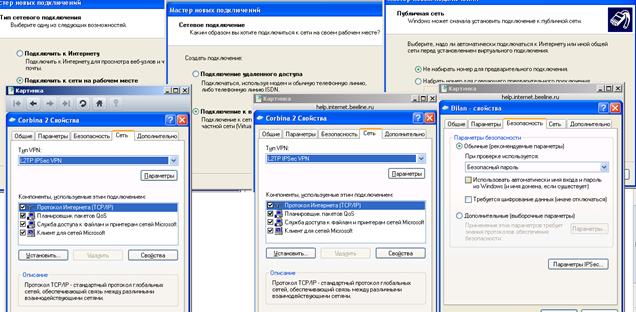
Рисунок 2 – Створення підключення клієнта L2TP в ОС Windows XP/2003
Для того, щоб з ОС Windows можливо було підключатися до сервера LTP в ній має бути присутнім Microsoft VPN Adapter. Розглянемо приклад підключення OC Windows XP, в ній цей драйвер встановлений за замовчуванням. Для створення VPN підключення необхідно виконати наступні кроки:
1. Пуск->Панель управління->Мережні підключення->Створення нового підключення.
2. Буде запущений майстер створення підключення.
3. На другому кроці вибрати «Підключити до мережі на робочому місці».
4. На наступному кроці «Підключення до віртуальної приватної мережі».
5. Далі вказати назву підключення «ltp».
6. Далі «Не набирати номер для попереднього підключення».
7. Далі вказати IP адреси запущеного LTP сервера (192.168.0.122).
8. Готово.
У налаштуваннях можливо замість автоматичного детектування типу VPN вказати вручну – L2TP IPSec VPN.
Дата добавления: 2016-05-11; просмотров: 772;
